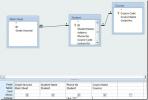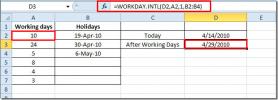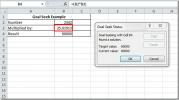دوال Excel 2010 RANK الجديدة
تم تعزيز Excel 2010 ببعض الميزات والوظائف القوية. على الرغم من أننا استعرضنا بالفعل المشترك الدالة RANK، في هذا المنشور ، سنرشدك من خلال وظيفتين جديدتين RANK ، أي مرتبة. AVG و مرتبة تم تقديمه في Excel 2010.
قم بتشغيل جدول بيانات Excel 2010 الذي تريد التحقق من فائدة وظائف الترتيب الجديدة عليه. على سبيل المثال قمنا بتضمين جدول بيانات يحتوي لا ، ST_ID وعلامات.
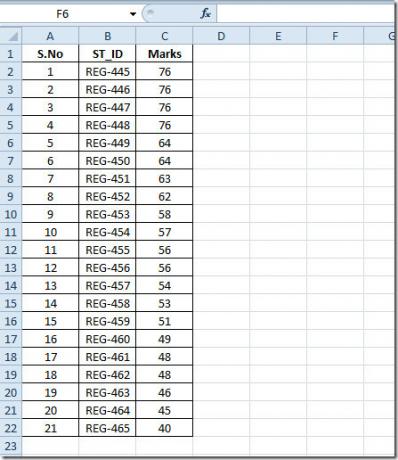
سنستخدم الآن وظائف RANK الجديدة عبر مجموعة البيانات التي سننشئ لها تسميتين جديدتين بجوار مجموعة البيانات الحالية ، وهما RANK.AVG و RANK.EQ.
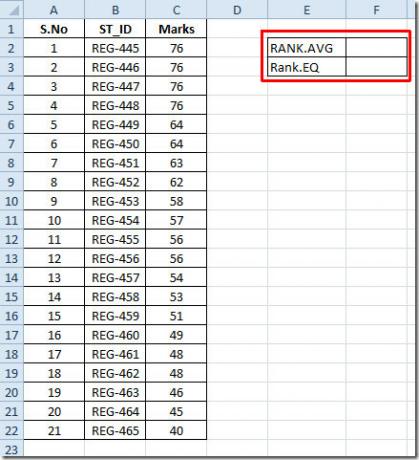
سنكتشف الآن متوسط القيم المصنفة ، لذلك سنستخدم وظيفة RANK.AVG. بناء جملة الدالة RANK.AVG هو نفسه القديم مرتبة وظيفة؛
= RANK.AVG (number، ref، [order])
في الحجج الوظيفية ، رقم يشير إلى القيمة التي تحتاج إلى إظهار الترتيب من القائمة ، الوسيطة الثانية المرجع يشير إلى قائمة المراجع ، و [الترتيب] يشير إلى ترتيبين للفرز إما تصاعديًا أو تنازليًا.
سنقوم بتوصيل هذه الوظيفة على النحو التالي ؛
= RANK.AVG (= RANK.AVG (C5، C2: C22،0)
في الوسيطة الدالة ، C5 هو موقع الخلية في ماركس حقل (يحتوي على 76 قيمة) ، ج 2: ج 22 هو نطاق مجموعة البيانات ، و 0 لإخبار Excel بأننا سنفرز بترتيب تنازلي (أدخل 1 لتصاعدي).
ستقوم الدالة أولاً بترتيب الرقم ثم ابحث عن أي قيم مكررة في مجموعة البيانات عند البحث أي قيم مكررة ، سيبدأ في أخذ متوسط جميع قيم التصنيف المكررة وإظهار نتيجة.
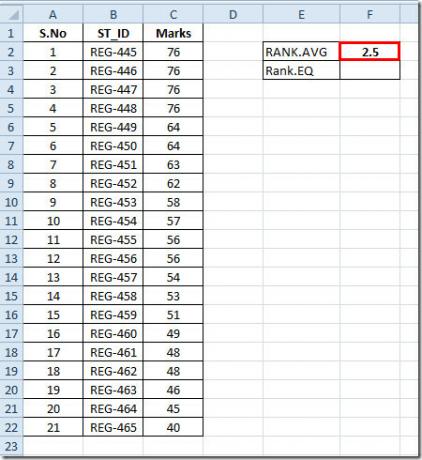
الآن ألق نظرة على وظيفة RANK.EQ ، يريد Excel منك استخدامها بدلاً من الذهاب إلى وظيفة RANK التقليدية.
البنية هي بالضبط نفس وظيفة RANK ؛
RANK.EQ (رقم ، مرجع ، [طلب])
سنكتبها على النحو التالي:
= RANK.EQ (C9، C2: C22،1)
في الوسيطات الوظيفية ، C9 هو موقع الخلية في حقل العلامات ، ويشير C2: C22 إلى نطاق مجموعة البيانات ، ويشير 1 إلى الترتيب التصاعدي. ستؤدي إلى النتيجة ، كما هو موضح في لقطة الشاشة أدناه.
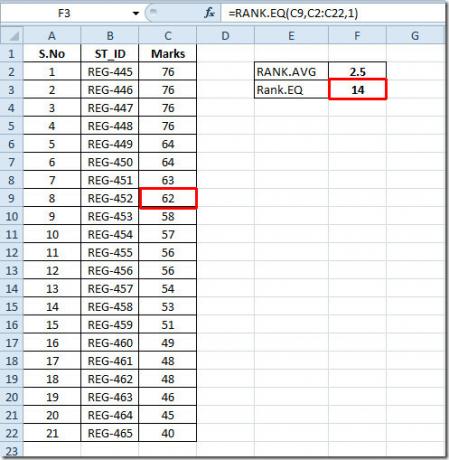
يمكنك أيضًا التحقق من وظائف Excel التي تمت مراجعتها سابقًا ؛ WORKDAY.INTL ،كبير،سقف،زمن, عنوان ,حقيقة (عاملي), ماكس ، MIN ، MAXA ، MINA و بالضبط, الوظائف المنطقية, INFO, SUMSQ, دولار, SUMPRODUCT, SUMIF, COUNTIF, VLOOKUP, HLOOKUP ,PMT, & LEN.
بحث
المشاركات الاخيرة
إدخالات أحرف البدل في Access 2010
أين هو الأمر الأكثر استخدامًا في SQL ، مما يوفر أسهل طريقة لسحب بيا...
Excel 2010: حساب أيام العمل بتنسيق التاريخ
يوفر Excel الكثير من الوظائف والصيغ التي تقلل من مستوى تعقيد مشاكل ...
البحث عن الهدف في Excel 2010
يتضمن Excel 2010 تقنيات مختلفة لتحليل البيانات ، البحث عن الهدف هي ...